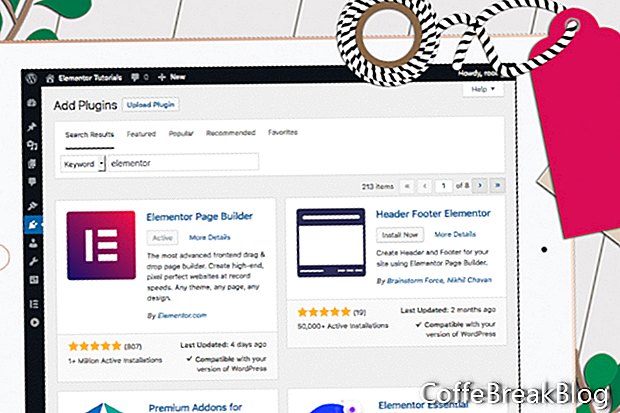Elementor este un plugin de editor WYSIWYG Wordpress de Pojo Me Digital LTD care poate funcționa cu aproape orice temă Wordpress. În acest tutorial, vom arunca prima noastră privire la Elementor și vom face câteva pregătiri pentru construirea unui site web.
Veți dori să aveți Wordpress instalat, conectat la o bază de date și gata de drum. Deoarece pluginul Elementor poate funcționa cu aproape orice temă Wordpress, puteți instala tema preferată. De asemenea, deoarece Elementor nu depinde de temă, putem modifica în orice moment tema și nu trebuie pierdute toate progresele pe care le-am făcut în Elementor.
Înainte de a începe, trebuie să facem câteva modificări la setările implicite Wordpress.
Setări Wordpress
Dacă nu ați setat deja titlul și linia de etichetă pentru site-ul dvs. web, să facem asta acum.
- Din tabloul de bord, faceți clic pe Setări - General (consultați ecranul). Seteaza Titlul Site-ului și slogan În partea de sus a paginii. Faceți clic pe butonul Salvați modificările din partea de jos a paginii.
În mod implicit, Wordpress are Pagina de pornire setată pentru a afișa cele mai recente postări. Trebuie să comutăm acest lucru pentru a afișa pagina de eșantion.
- Din Tabloul de bord Wordpress, faceți clic pe Setări - Citire (consultați ecranul).
- În partea de sus a paginii se află Pagina dvs. de pornire se afișează setare. Schimbați butonul radio din Ultimele tale postări la O pagină statică. Setați meniul derulant Pagina principală pe Pagina Exemplu. Faceți clic pe butonul Salvați modificările din partea de jos a paginii.
În sfârșit, trebuie să stabilim setarea Permalink. Această setare controlează modul în care Wordpress creează legăturile pentru fiecare pagină sau postare. Pentru a face motorul nostru de căutare legături, trebuie să setăm Legături permanente pentru a adăuga numele paginii sau al postării la sfârșitul linkului.
//your-website.com/page-or-post-name/
- Din Tabloul de bord, faceți clic pe Setări - Legături permanente (consultați ecranul).
- Faceți clic pe butonul radio pentru Numele postului. Faceți clic pe butonul Salvați modificările din partea de jos a paginii.
Instalați Elementor
Următorul nostru pas este instalarea pluginului Elementor, care ne va permite să proiectăm orice în zona de conținut a paginii de pe site-ul nostru.
- Din meniul din stânga tabloul de bord, faceți clic pe pluginuri - Adaugă nou. (vezi ecran)
- Adăugați „Elementor” în caseta de căutare.
După cum vedeți, constructorul de pagini Elementor este primul listat. (vezi ecran)
- Apasă pe Instaleaza acum butonul pentru Elementor Page Builder. Când pluginul este instalat, butonul se va schimba în Activati buton. Faceți clic pe acest buton pentru a activa pluginul. Ar trebui să vedeți Elementor listat în lista de plugin-uri instalate. (vezi ecran)
Continua
Wordpress
Plugin pentru constructor de pagini Elementor
Astra Tema
Imagini de ecran Elementor utilizate cu permisiunea Pojo Me Digital LTD
WordPress este autorizat sub Licența publică generală (GPLv2 sau o versiune ulterioară).
Instrucțiuni Video,: Creare Site pe Wordpress. Sau cum sa faci un site pe wordpress - curs video. (Mai 2024).